vivo手机助手
软件介绍
vivo手机助手是专为vivo手机打造的一款手机管理辅助应用,软件界面ui设计简洁,功能纯粹,体积也十分的小巧,不会占用过多的存储空间!在这里用户可以通过数据线或者wifi快速连接至用户的电脑,操作过程十分简单,全程均有完整的指引,帮助用户一步一步完成连接所需的准备,就算是小白也能轻松看懂并实现,十分的人性化,在连接电脑后可通过电脑版vivo手机助手轻松管理手机的照片、音频、视频等文件并且快速备份手机重要资料,保障用户数据资料安全,更加便捷高效。整体而言是一款非常不错的辅助应用,有需要的用户快来本站下载开始使用吧。
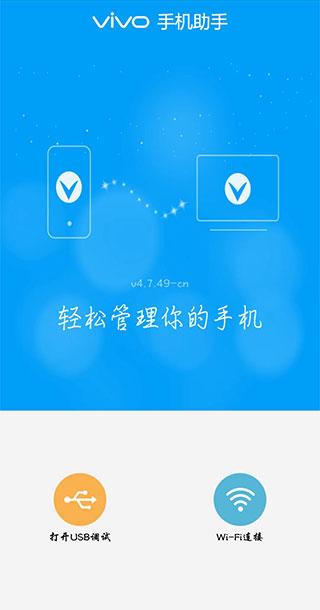
2、支持对话模式查看信息,使用电脑直接接收、发送信息,方便操作,提供短信宝典,时尚流行的祝福短信一一为您呈现。
3、提供了USB和Wifi两种连接方式,让用户可以根据当前情况以及需求自由选择。
2、选择合适的机型,根据界面提示,添加图片,制作个性主题。
3、提供了百变的主题资源,可通过主题下载找到下载并应用到手机上。
4、查看和下载备份在vivo云端的联系人、信息、浏览器书签等内容。

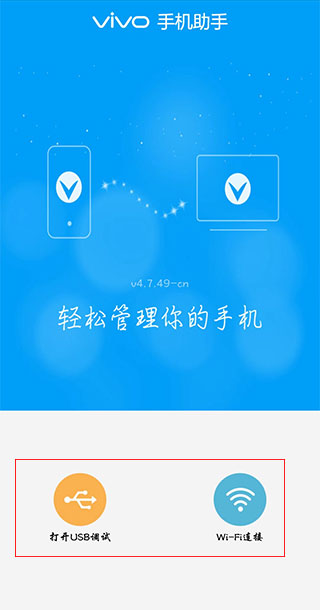
2、如果想通过数据线连接,那么点击【打开USB调试】按钮,如果当前电脑与手机处于同一wifi网络下那么选择【Wi-Fi链接】
3、点击打开USB调试按钮即可自动跳转至手机的设置界面,按照需求打开USB调试即可,之后使用数据线连接电脑即可弹出请求使用USB调试,我们点击同意即可,而使用Wi-Fi链接,需要我们先打开电脑版的vivo手机助手,再在界面中输入手机端显示的验证码
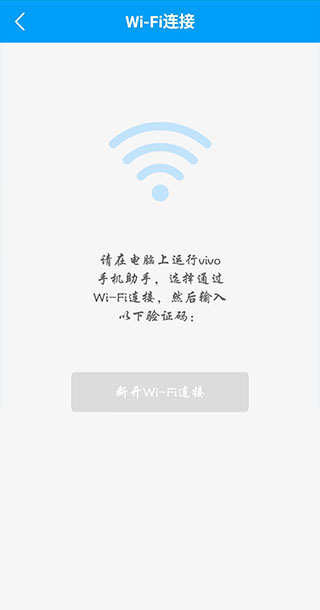
a、检查手机的【USB调试】已打开(设置->通用->应用程序->开发)。
b、驱动没有安装好,请至vivo手机助手官网下载vivo手机驱动。
c、可能是因为adb.exe冲突导致的,请确认下是否打开了其他android PC工具,关闭其他android PC工具后再尝试。
d、可能是因为adb离线,导致工具无法发现adb设备,如果上面几步已排除,请尝试重启手机后再尝试连接。
2、一直出现安装手机端助手失败怎么办?
请卸载掉手机上的“手机助手”应用后再尝试连接(如何卸载:在手机上找到“手机助手”的图标,长按,一会儿图标左上角出现“X”图标,点击此“X”图标,进入卸载确认提示界面,根据界面提示操作卸载“手机助手”应用),如果现象依旧请重启手机。如果手机上没有“手机助手”应用,请直接重启手机。
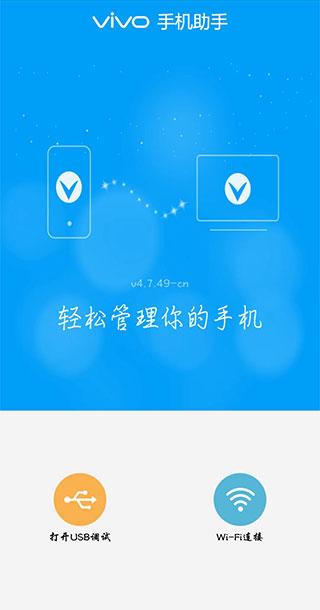
软件特色
1、可选择删除重复联系人,对联系人进行导入/导出,支持群发信息。2、支持对话模式查看信息,使用电脑直接接收、发送信息,方便操作,提供短信宝典,时尚流行的祝福短信一一为您呈现。
3、提供了USB和Wifi两种连接方式,让用户可以根据当前情况以及需求自由选择。
软件亮点
1、轻松将您的联系人与Outlook进行同步2、选择合适的机型,根据界面提示,添加图片,制作个性主题。
3、提供了百变的主题资源,可通过主题下载找到下载并应用到手机上。
4、查看和下载备份在vivo云端的联系人、信息、浏览器书签等内容。

vivo手机助手怎么连接电脑
1、下载并打开app,在下方选择其中一种连接方式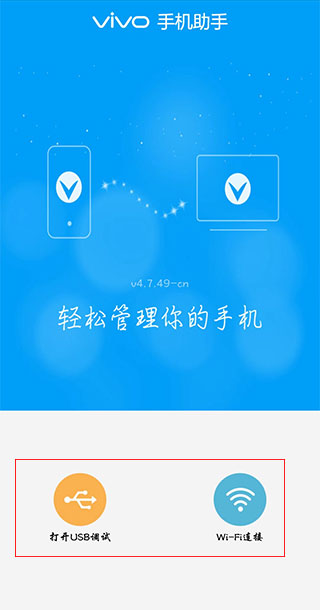
2、如果想通过数据线连接,那么点击【打开USB调试】按钮,如果当前电脑与手机处于同一wifi网络下那么选择【Wi-Fi链接】
3、点击打开USB调试按钮即可自动跳转至手机的设置界面,按照需求打开USB调试即可,之后使用数据线连接电脑即可弹出请求使用USB调试,我们点击同意即可,而使用Wi-Fi链接,需要我们先打开电脑版的vivo手机助手,再在界面中输入手机端显示的验证码
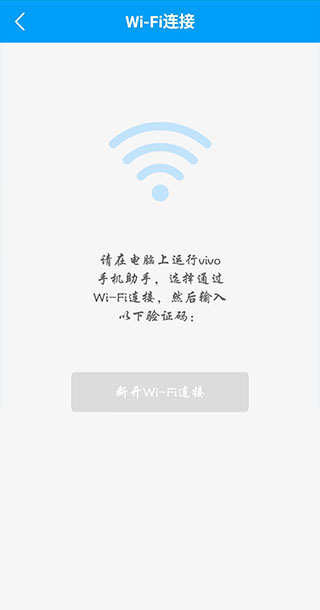
vivo手机助手连接常见问题解决方法
1、点击刷新设备列表,刷新列表一直为空,怎么办?a、检查手机的【USB调试】已打开(设置->通用->应用程序->开发)。
b、驱动没有安装好,请至vivo手机助手官网下载vivo手机驱动。
c、可能是因为adb.exe冲突导致的,请确认下是否打开了其他android PC工具,关闭其他android PC工具后再尝试。
d、可能是因为adb离线,导致工具无法发现adb设备,如果上面几步已排除,请尝试重启手机后再尝试连接。
2、一直出现安装手机端助手失败怎么办?
请卸载掉手机上的“手机助手”应用后再尝试连接(如何卸载:在手机上找到“手机助手”的图标,长按,一会儿图标左上角出现“X”图标,点击此“X”图标,进入卸载确认提示界面,根据界面提示操作卸载“手机助手”应用),如果现象依旧请重启手机。如果手机上没有“手机助手”应用,请直接重启手机。
用户评论
共1人参与互动,1条评论
- 第1楼当快网友发表于: 2022-10-13 21:09:38
- 苹果电脑不能下载
0盖楼(回复)


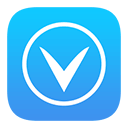









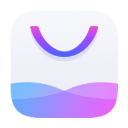
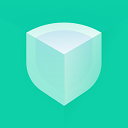

















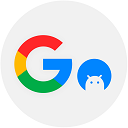






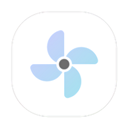
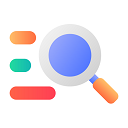

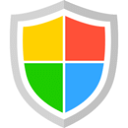

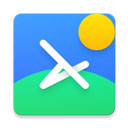

 赣公网安备36010602000086号,版权投诉请发邮件到website-sun@qq.com,我们会尽快处理
赣公网安备36010602000086号,版权投诉请发邮件到website-sun@qq.com,我们会尽快处理